
Bevezetés
Egy egyszerű wordpress weboldal elkészítéséhez nem kell kódolnod, vagy különleges háttértudással rendelkezned. Persze itt is igaz, hogy minél több tudásod van a témáról, amit alkalmazol is, annál profibb lesz a végeredmény, de mit szólnál ahhoz, ha azt mondanám, hogy mire ennek a bejegyzésnek a végére érsz, minden infód meglesz ahhoz, hogy elindítsd saját wordpress weboldalad? Tarts velem!
Mielőtt belecsapnánk a közepébe, röviden felsorolom egy wordpress weboldal alapvető előnyeit és hátrányait.
Egy wordpress weboldal – előnyei és hátrányai
WordPress weboldalak előnyei
- egyszerűen létrehozhatjuk vele weboldalainkat
- könnyen kezelhető a belső felülete
- támogatja a keresőoptimalizálást (alapvetően is szereti a google kereső a wordpress oldalakat, főleg, ha még olyan kiegészítő bővítményeket is használunk hozzá, mint példul a YoastSEO)
- rengeteg sablon és bővítmény áll rendelkezésünkre (ingyenes és fizetős)
- mivel nyílt forráskódú rendszer, ezért hatalmas közösség fejleszti, akik dokumentálják is az újításaikat (ezért mindig naprakész és az esetek 99%-ában minden problémára akad valamilyen megoldás)
- fejlesztői ismeretekkel rugalmasan alakítható és kiegészíthető egyedi funkciókkal
WordPress weboldalak hátrányai
- szükséges folyamatosan frissíteni és karbantartani, mert népszerűsége miatt a hackerek is előszeretettel szeretik támadni a gyanútlan felhasználókat… egy elavult bővítmény vagy sablon is tud olyan kiskaput hagyni, ami miatt feltörhetik az egész oldalad
- okosan kell használni a különböző bővítményeket, mert összeakadhatnak, kiütve egymás funkcióit
- a bővítmények halmozása egy nagyon lassú és használhatatlan oldalt eredményezhet
- időről időre erősen ajánlott biztonsági mentéseket készíteni, mert a wordpress motor technikai frissítése során is adódhatnak galibák
- tárhely vásárlás során figyelembe kell venned, hogy megfeleljen az adott tárhely a wordpress alap követelményeinek
Szóval alapvetően a wp rendszer egy nagyon szuper eszköz weboldalak létrehozásához, különösen magánszemélyeknek és kezdők számára,de kisebb vagy közepes vállalkozások számára is.
WordPress weboldal készítés menete
Könnyen előfordulhat, hogy elsőre ijesztőnek és bonyolultnak fog tűnni a telepítés folyamata és különböző beállítások, viszont arra biztatlak, hogy bátran csináld végig! Minden kezdet nehéz! Főleg, ha még egyáltalán nem foglalkoztál ilyesmivel, bonyolultnak tűnhet, pedig segítséggel nagyon is könnyű. Csak fogj egy csésze kávét vagy teát, és menj végig következetesen a különböző lépéseken.
0.lépés: Domain és tárhely regisztráció
A 0.lépéssel kell meghoznod az egyik legfontosabb döntésed! Választanod kell egy tárhelyszolgáltatót, ahol le tudod foglalni leendő weboldalad tárhelyét és domain címét! Erre a témára most részletesen nem fogok kitérni, de ha még nem rendelkezel velük, és ötleted sincs milyen szolgáltatót válasz, azt tanácsolom, hogy töltsd le ezt a rövid útmutatót, amit pontosan azért hoztam létre, hogy ebben a döntésben nyújtson segítséget azoknak akik már a kezdetek kezdetén szeretnének biztos alappal indulni. (Kattints a lenti képre!)
Megjegyzés: Érdemes olyan szolgáltatót választani, akik tudnak neked cpaneles kezelőfelületet biztosítani.
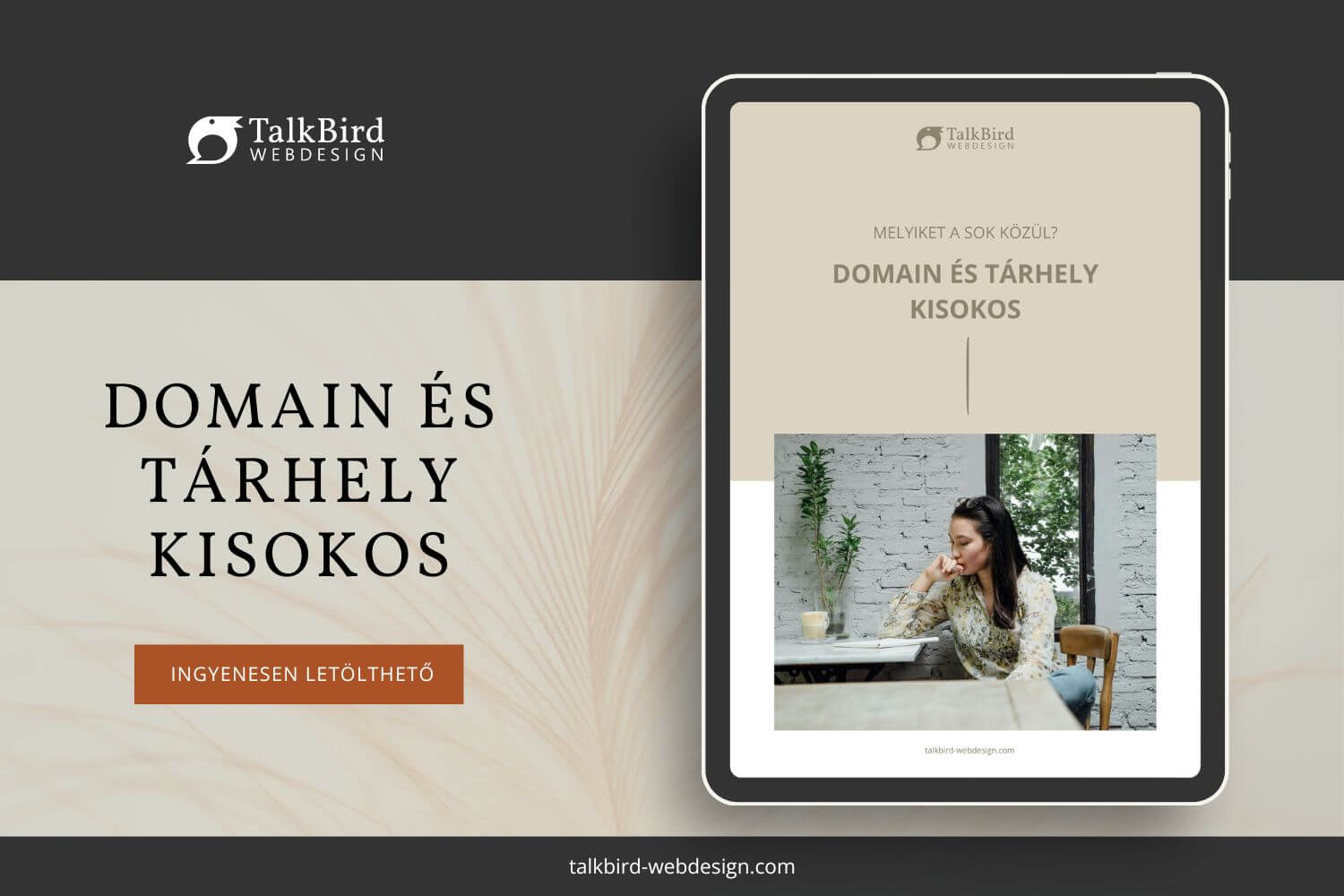
Plusz 1 megjegyzés: Ha te még csak gondolkodsz egy weboldal elindításán, viszont még nem gondoltad végig a célját, nem tudod kinek kommunikálsz és hogyan kezeld a tartalmaid, ajánlom egy korábbi cikkemet is: Weboldal készítés alapjai
WordPress weboldal telepítése tárhelyre
Egy wordpress weboldal telepítésére többféle módszer is létezik. Igazság szerint nincs rossz megoldás, mindenki azt választja ami számára a legkézenfekvőbb.
WordPress weboldal telepítése nem cpaneles kezelőfelülettel
Azért szokták rendszeresen a cpanel-t ajánlani, mert sokan használják, és sok-sok videó és egyéb oktatóanyag fellelhető hozzá a neten, viszont ha valamilyen okból mégsem ezt a rendszert választod, nagy valószínűséggel fogsz találni a tárhelyszolgáltatód segédanyagai között olyan útmutatót, ahol részletesen bemutatják a wordpress telepítését. Sajnos, ahány szolgáltató, annyi különböző felület…
Vannak viszont olyan tárhely üzemeltetők is, akik az alap csomag részeként felajánlják a wordpress telepítését. Ilyen például a Netmasters. (Rendelés után rövid idővel küldik a wordpress hozzáférési adataidat is.)
WordPress weboldal telepítése cpaneles kezelőfelülettel
Megrendelted a tárhelyed és megkaptad a belépési adataid. Szuper!
1. Keresd meg a cpaneles bejelentkezési adataid és egy hozzájuk tartozó linket, ami elvezet a következő felületre:
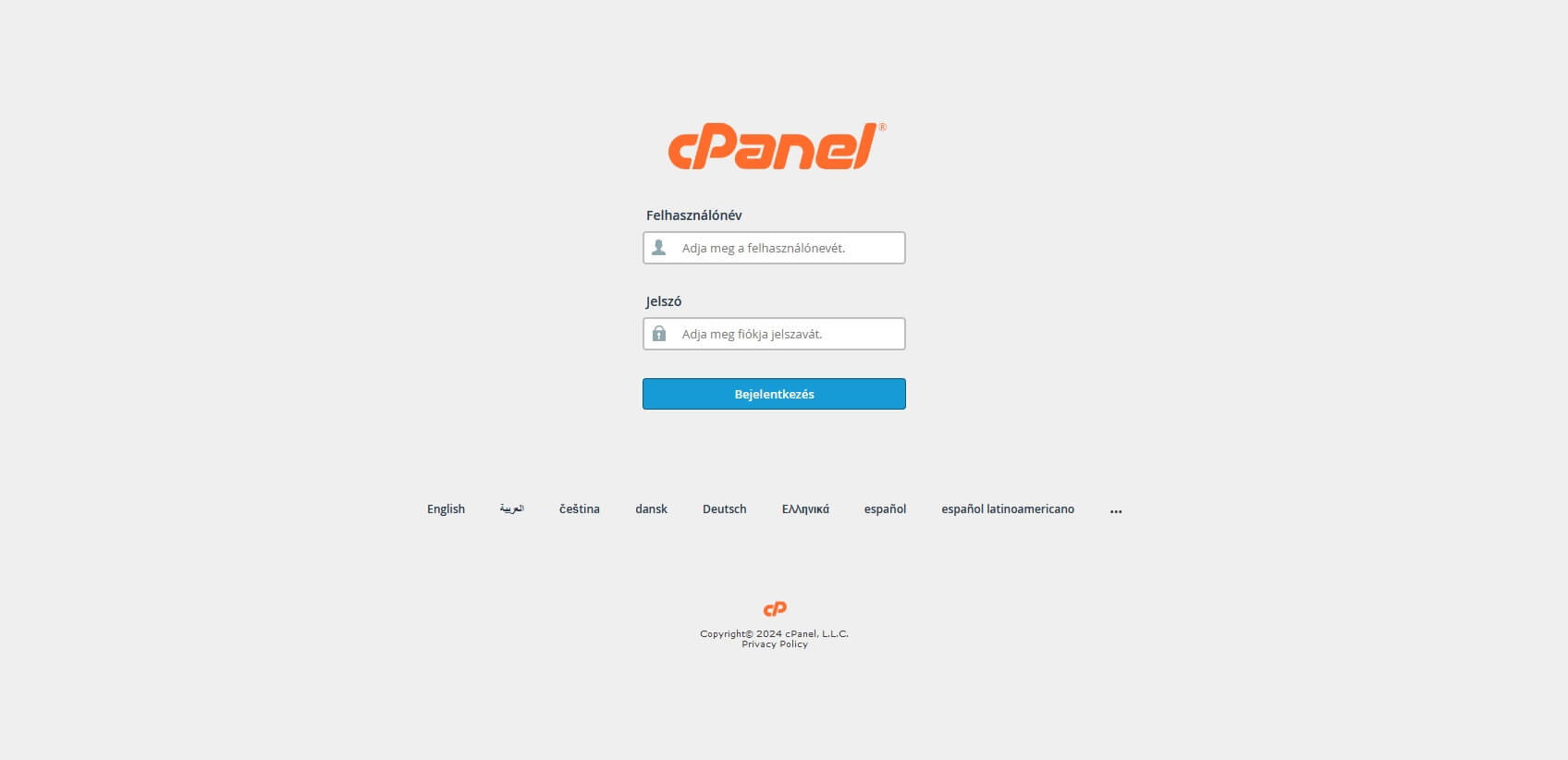
2. Miután bejelentkeztél keress egy „WordPress Management by Softaculous” nevű gombot és kattints rá. Egy ehhez hasonló felülettel fogsz találkozni:

3. Kattints az „Install” vagy „Telepítés” gombra.
4. Az URL címénél válassz „https://” kapcsolatot, így a böngészők biztonságosnak fogják értékelni a weboldalad. A domain címed mellett a „telepítési könyvtár” maradhat üresen.
5. Az „oldal beállítások” fülön megadhatod az oldalad nevét és néhány szóban leírhatod a témáját. (Ezeken később is lehet majd módosítani.)
6. Az „Admin Fiók” fülön ne maradjon admin a felhasználónév! Válassz egy biztonságos nevet és egy hosszú és változatos karakterekkel rendelkező jelszót. Az „admin email”-re érkezik majd a weboldaladdal kapcsolatos összes értesítés, így olyan email-t adj meg amit aktívan használsz. (Az email-t később is tudod módosítani, de kicsit macerás.) Ne felejtsd el lementeni a bejelentkezési adataid, mert ezekkel tudsz majd belépni a wordpress oldalad belső szerkesztő felületébe!
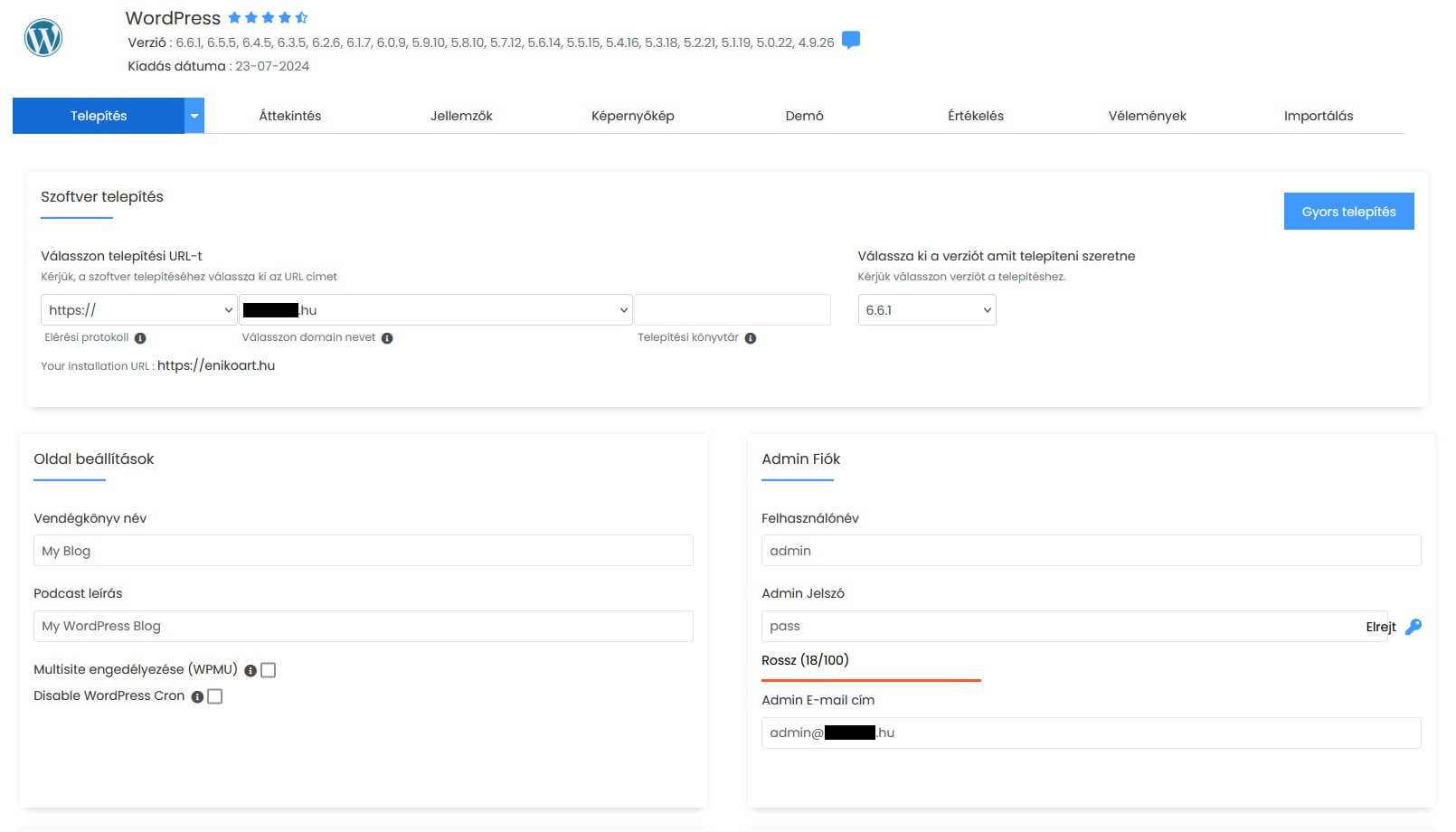
7. Ha lentebb görgetsz ki tudod választani a nyelvet.
8. A „Plugins” vagy „Bővítmények” szekcióból fel lehet telepíteni automatikusan bizonyos bővítményeket. Én a felsoroltak közül egyet sem használok, így ajánlani sem igazán tudom őket.
9. A haladó fülön lehet beállítani, hogy automatikusan frissüljön a rendszer, viszont ezt nem javaslom. Amennyiben van rá lehetőség, érdemes manuálisan frissíteni az oldalad!
10. A „Téma kiválasztása” fülön ki tudsz választani egy tetszőleges sablont az oldaladhoz. Ezt a lépést meghagyhatod későbbre is, vagy kipróbálhatod most is. (Később természetesen ezt is szabadon módosíthatod.)
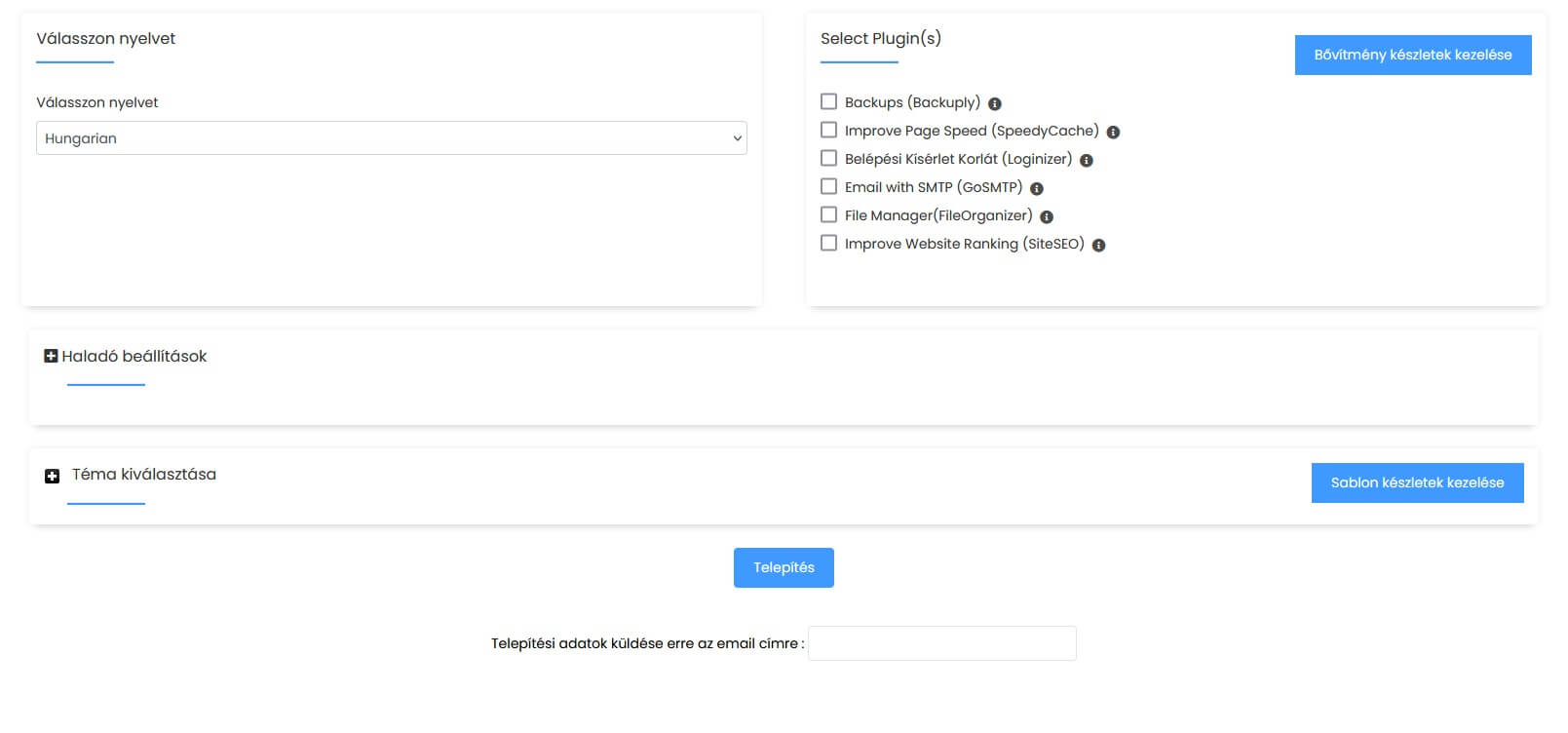
11. Add meg az email címed, ahová kiküldheti a rendszer a telepítés során megadott adataid, majd nyomj a lenti telepítés gombra. VIGYÁZAT! NE a „Gyors telepítésre” nyomj, mert akkor egy másik módon kell megadni ezeket az adatokat.
12. Néhány perc után kész a telepítés. Most írd be a weboldalad pontos címét. pl: https://valami.hu/ Ha nem állítottál be sablont, akkor is kijelölt egyet a wordpress alapértelmezetten.
Bejelentkezés és beállítások
13. Írd be az url címed után a következőt: „wp-admin” pl: https://valami.hu/wp-admin/ Mindig ezen a címen fogod tudni elérni a wordpress weboldalad belső felületét. Jelentkezz be a korábban megadott felhasználóneveddel és jelszavaddal. Bejelentkezés után a következő felület fogad:
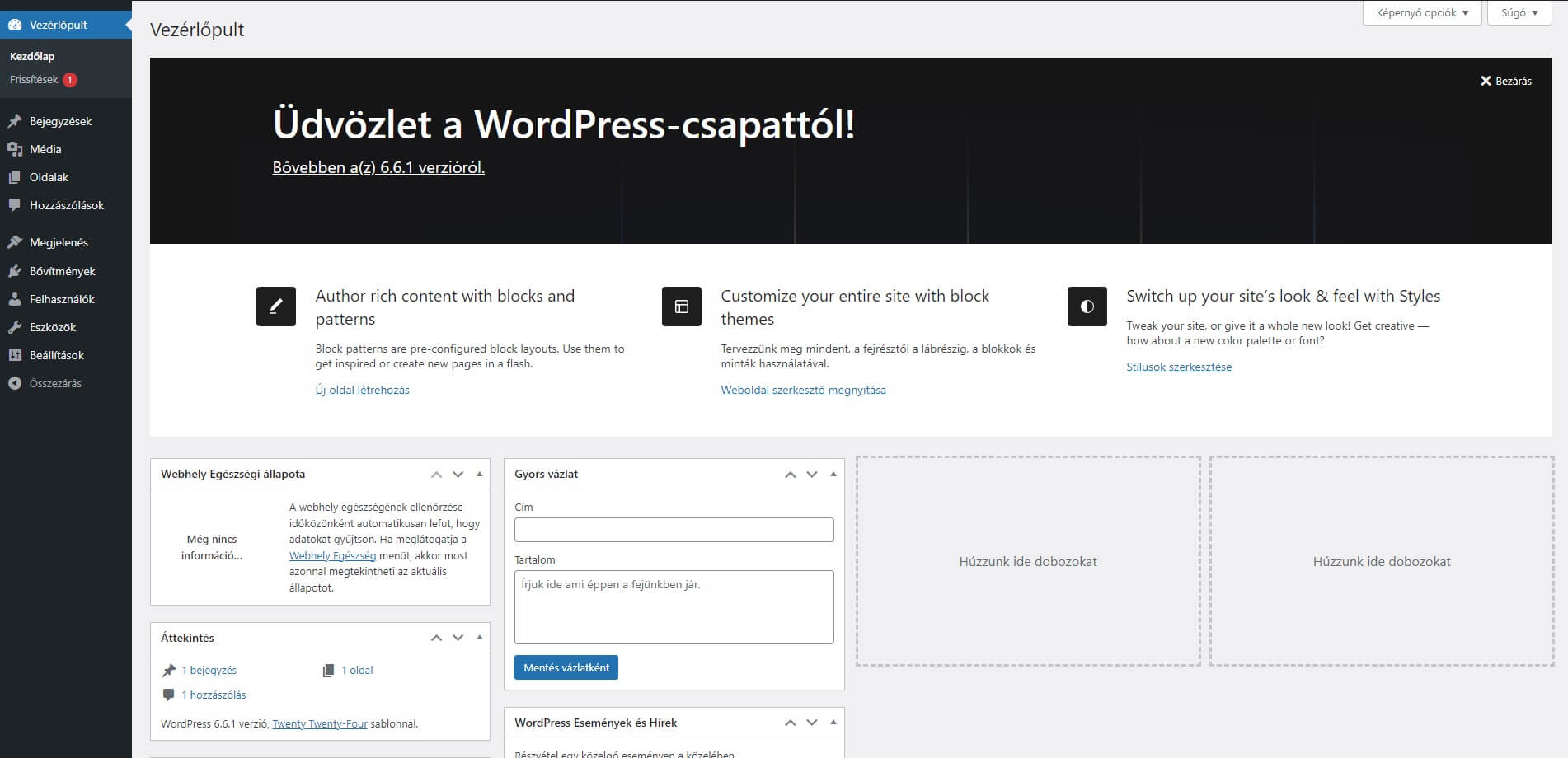
14. A „Megjelenések” menüpont alatt ki tudod választani a sablont,amit szeretnél a weboldalad megjelenéséhez használni. Az „új sablon hozzáadása” gombbal felfedezheted a wordpress által kínált ingyenes és fizetős sablonok tárházát. Igyekezz úgy választani, hogy passzoljon a témádhoz, és tartalmaid mennyiségéhez!
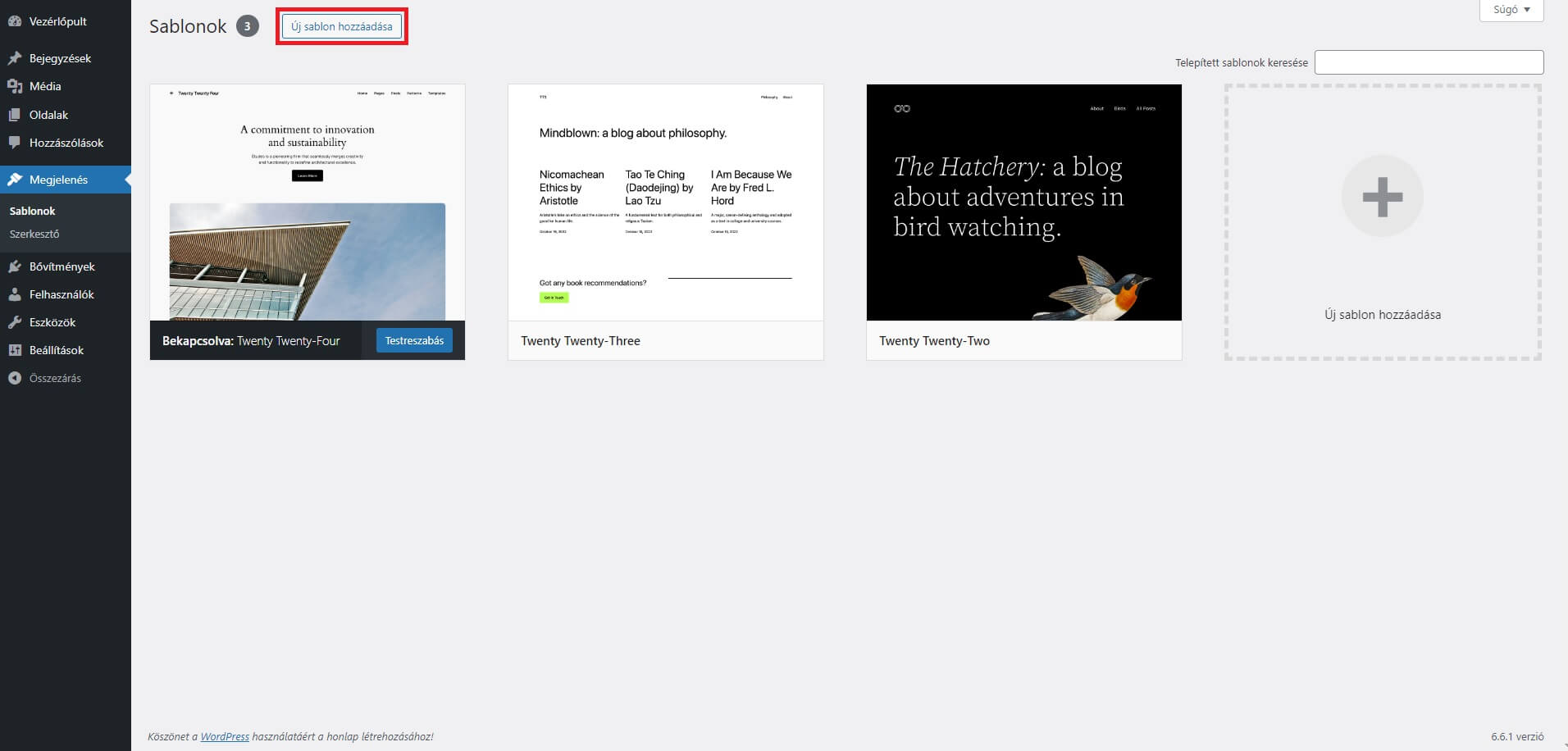
15. A bal oldali menüsávból kiemelek néhány gombot és röviden írok róluk:
Bejegyzések:
A bejegyzések fülön tudod létrehozni és szerkeszteni blogodhoz a cikkeid.
Média:
Itt találod meg az összes feltöltött képed.
Oldalak:
Az oldalak fülön létre tudod hozni weboldalad oldalait és megnyitás után szerkeszteni, megtölteni szöveges és képes tartalmaiddal.
Megjelenés > Szerkesztő:
A szerkesztő fülön keresztül módosíthatod és megtöltheted a kiválasztott sablonod saját tartalmaiddal.
Bővítmények:
Itt találsz minden feltelepített bővítményt. Az „Új bővítmények hozzáadása” fülön tudsz új kiegészítőket keresni. Ha bizonytalan vagy abban , hogy ilyen bővítményeket érdemes feltelepíteni, olvasd el az erről szóló bejegyzésemet is.
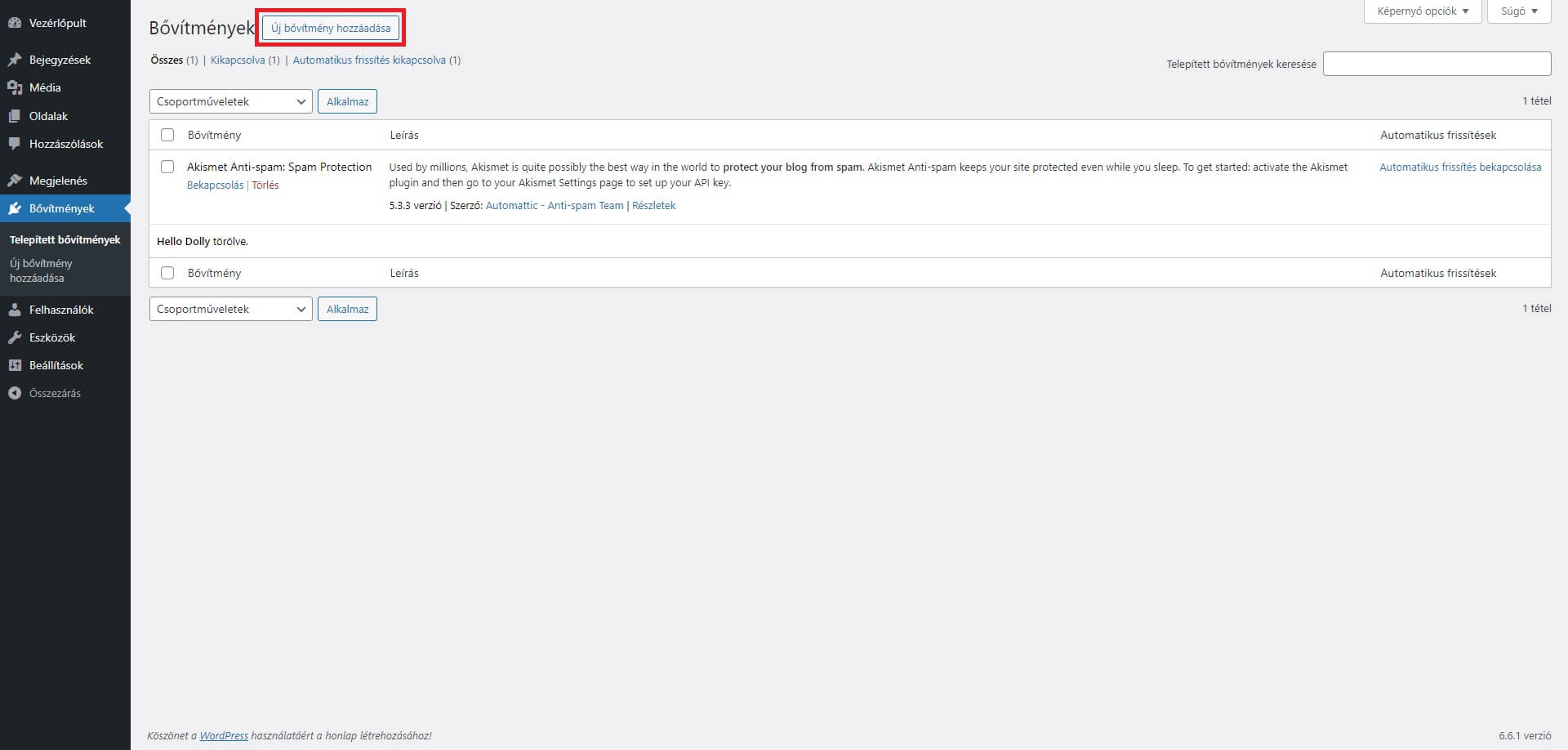
Beállítások fül alatt >
Általános:
Ezen a fülön megadhatod a honlap nevét, egysoros leírását, 512x512px méretben feltölthetsz egy favicont, és ha szükséges, itt tudod módosítani az admin email címed. VIGYÁZZ! A „WordPress cím” és a „Honlap cím” mezőit ne módosítsd! Ha azt átírod, nem fogod tudni használni a weboldalad és egyedül nem is fogod tudni orvosolni ezt a problémát.
Olvasás:
Itt tudod beállítani a kezdőlapod, az egy oldalon megjelenő bejegyzések számát, és letilthatod a keresőmotorokat, amíg nincs teljesen készen az oldalad, és nem szeretnéd, hogy a google robotjai ebben az állapotában indexeljék.
Média:
A kicsi, közepes és nagy méretű képek pontos méretét tudod itt megadni.
Közvetlen hivatkozások:
A közvetlen hivatkozásoknál érdemes a „Bejegyzés címe” típusú megjelenítést választani. A keresőoptimalizálás miatt fontos ez, mert így a bejegyzéseid url-jében is megjelenhetnek a kulcsszavaid.
Hogyan tovább?
Most már tényleg következhet az a rész, amikor megtöltöd a kiválasztott sablont saját személyes tartalmaiddal.
Összefoglalás
Most már te is láthatod, hogy egy egyszerű wordpress weboldal létrehozása kis türelmet és körültekintést igényel, viszont tényleg nem egy bonyolult feladat. Nagyon sok apró részletre ki lehetne térni még ezen kívül is. Technikailag viszont így már rendelkezel egy weboldallal. Mit gondolsz? Úgy sejtem egyáltalán nem lesz ez nagy kihívás számodra! Ha szeretnél még további tippeket is gyűjteni, bátran böngészd tovább a webdesign blogot, mert sok hasznos infót találhatsz még itt! Köszönöm, hogy végig olvastad!


